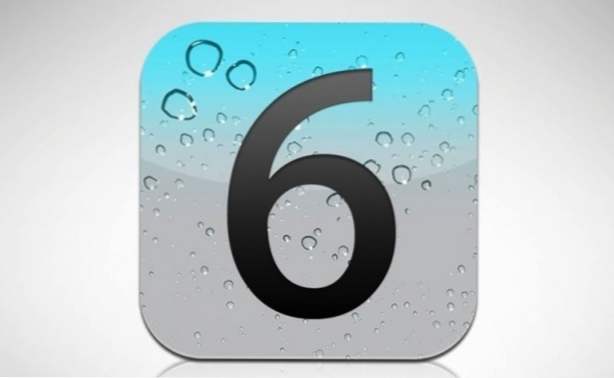
Quando è stato rilasciato iOS 5, Apple ha lanciato il suo nuovo sistema di notifiche e avvisi. Molte persone vorranno aggiungere l'applicazione Mail al centro di notifica in modo che appaiano nuovi avvisi.
Da iOS 5 e proseguendo con iOS 6, gli utenti possono accedere al Centro notifiche scorrendo verso il basso dalla barra di stato. È possibile aggiungere app da mostrare nel Centro di notifica regolando le impostazioni. Nel nostro esempio, aggiungeremo il posta app al nostro Centro di notifica. Anche se mostro i passaggi sul mio iPad qui, funzioneranno in tutti i moderni sistemi iOS, inclusi gli iPhone e i dispositivi iPod Touch.
1. Vai a impostazioni > notifiche
2. Scorri verso il basso fino a "Non nel centro di notifica"Sezione e tocca posta.

3. Nella parte superiore del Centro notifiche, premere il tasto via pulsante per girarlo Sopra. Ora puoi scegliere quanti oggetti mostrare nel centro notifiche, li useremo 5 articoli non letti.
4. Scegli il tuo "Stile di avviso" (nessuno, Banner o Avvisi. Gli avvisi richiedono di chiudere l'avviso; i banner scompaiono automaticamente dopo alcuni secondi.
Successivamente, è possibile attivare "Icona app badge " che mostra il numero di messaggi non letti da visualizzare. Puoi anche selezionare la capacità di "Anteprima dello spettacolo" dei messaggi e-mail non letti nel Centro di notifica.
Infine, ora puoi scegliere se vuoi consentire che gli elementi non letti vengano visualizzati nella schermata di blocco o no attraverso il "Visualizza nella schermata di blocco" opzione.
Una volta abilitata questa funzione, è come apparirà un nuovo messaggio sulla schermata di blocco, sulla schermata iniziale e tramite il Centro di notifica. Clicca sulle immagini per vederle in dettaglio ad alta risoluzione.
(Banner schermata di blocco)

(Banner della schermata iniziale)

(Centro di notifica)

Nota del redattore: questo articolo è stato aggiornato per informazioni su iOS 6.

